Створення нової заявки
Матеріал з Інструкція користувача
Для створення нової запявки обміну даними необхідно у розділі "Обмін даними" натиснути один раз лівою клавішею мишки на кнопку "Створити нову заявку" (Малюнок 9.14).
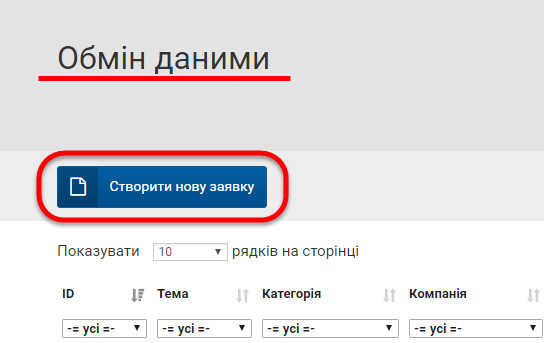
Малюнок 9.14 - Кнопка "Створити нову заявку"
В результаті виконаних дій буде вікдкрито форму створення заявки на обмін даними, яка складається з двох вкладок:
1. Основні дані.
2. Повідомлення.
При відкритті форми за замовчуванням вікдкрито вкладку "Основні дані", на якій відображено наступні параметри (Малюнок 9.15):
- "Компанія" - за замовчування відображено ЄДРПОУ і назву компанії, постачальником якої є авторизовнаий співробітник.
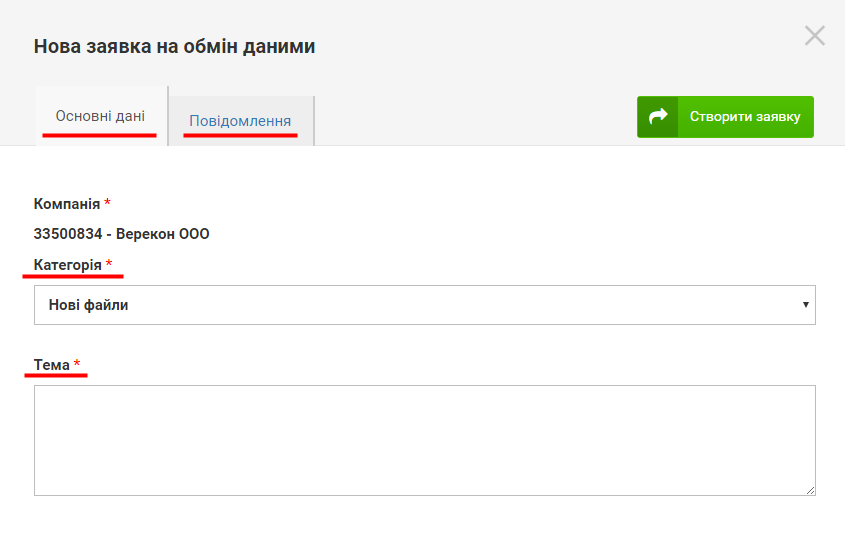
Малюнок 9.15 - Форма заявки
- "Категорія" - вибір категорії із сформованого списку, по якій буде створено заявку.
Примітка: налаштування списку категорій для відображення на сайті Порталу виконується у модулі FZClient "Портал Поставщиков"-> на закладці "Налаштування категорій обміну даними".
Для відкриття списку із доступними до вибору категоріями необхідно натиснути кнопку:
Вибір категорії із запропонованого списку виконується за допомогою натискання лівої клавіши мишки на рядку із відображенням її назви (Малюнок 9.16).
Примітка: до вибору доступна тільки одна категорія із всього списку і за замовчуванням у полі відображено першу каткгорію зі списку.
ВАЖЛИВО! Поле обов'язкове до заповнення.
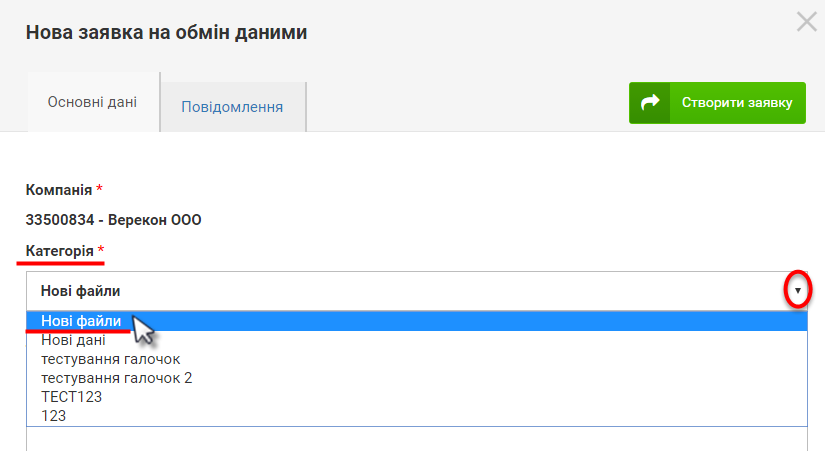
Малюнок 9.16 - Параметр форми "Категорія"
- "Тема" - поле для ручного вводу теми запиту.
Для вводу даних необхідно встановити курсор мишки у відповідне поле і за допомогою клавіатури ввести відповідну тему запиту обміну даними (Малюнок 9.17).
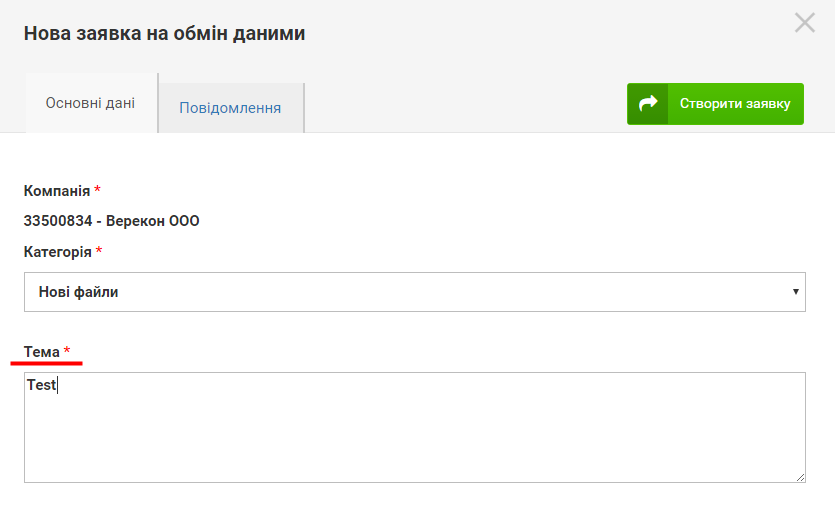
Малюнок 9.17 - Параметр форми "Тема"
ВАЖЛИВО! Поле "Тема" обов'язкове до заповнення!
Якщо при створенні заявки не було вказано її тему, при натисканні кнопки "Створити заявку", у формі буде відображено повідомлення про помилку "Деякі обов'язкові поля не заповнено" (Малюнок 9.18).
Для закриття повідомлення про помилку необхідно натиснути кнопку:
При цьому область для введення теми буде обведено червоною лінією із відображенням інформаційного повідомлення "Ви не заповнили це поле" (Малюнок 9.18).
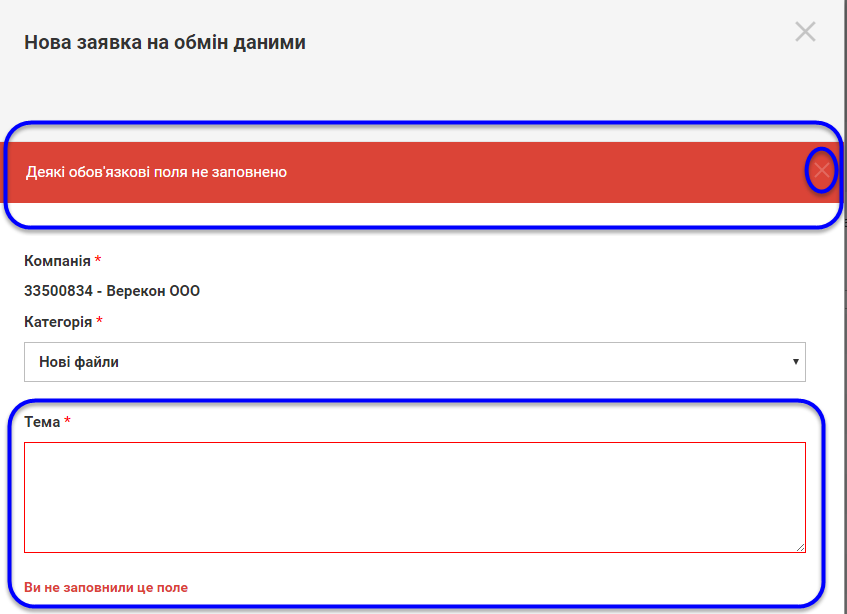
Малюнок 9.18 - Повідомлення про помилку
Після заповнення даних на вкладці "Основні дані" можно виконанти створення заявки при натисканні функціональної кнопки "Створити нову заявку".
При необхідності додати до заявки файли необхідно перейти на наступну вкладку форми - "Повідомлення" (Малюнок 9.19).
На вкладці "Повідомлення" відображено наступні параметри:
- "Повідомлення" - поле для призначено для відправки повідомлення у чат.
Примітка: повідомлення буде доступно до перегляду відповідальному співробітнику по категорії, по якій стврюється заявка. При цьому відповідальному співробтнику по категорії на пошту прийде інформаційна розсилка, в якій сказано, що отримано кометар до запиту обміну даними.
Для вводу текстового повідомлення необхідно встановити курсор мишки у відповідне поле і за допомогою клавіатури ввести текст.
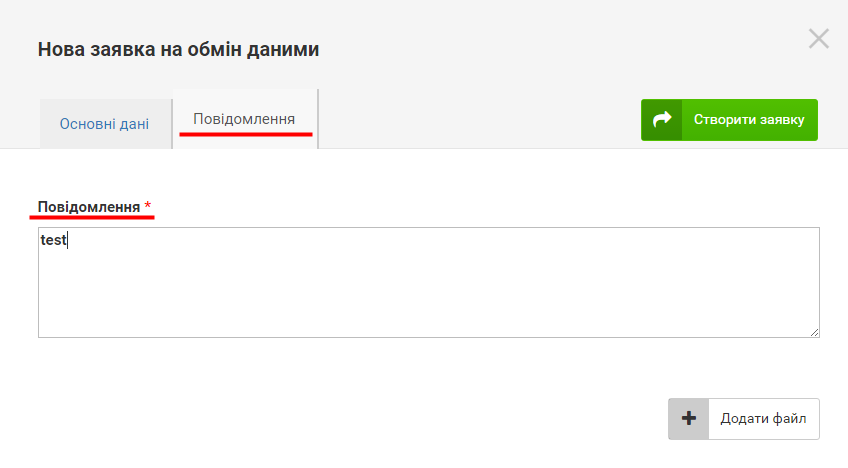
Малюнок 9.19 - Параметр форми "Повідомлення"
- "Додати файл" - функціональна кнопка, за допомогою якої відкривається вікно пошуку файлу на Вашому ПК для його додавання до заявки (Малюнок 9.20).
У вікні пошуку файлу необхідно знайти потрібний файл і для його додавання до заявки натиснути кнопку "Открыть" (Малюнок 9.20).
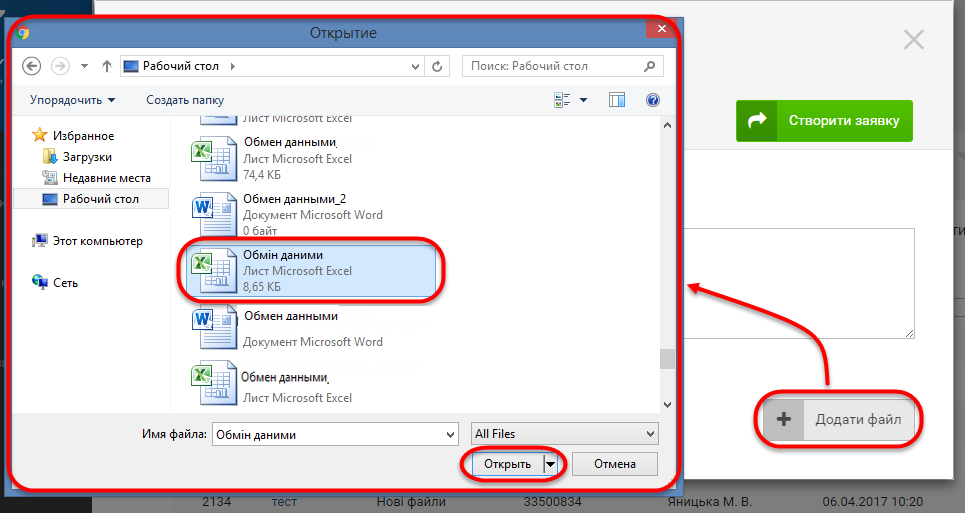
Малюнок 9.20 - Додавання файлу до заявки
У результаті успішно виконаних дій, доданий файл буде відображено у формі заявки (Малюнок 9.21).
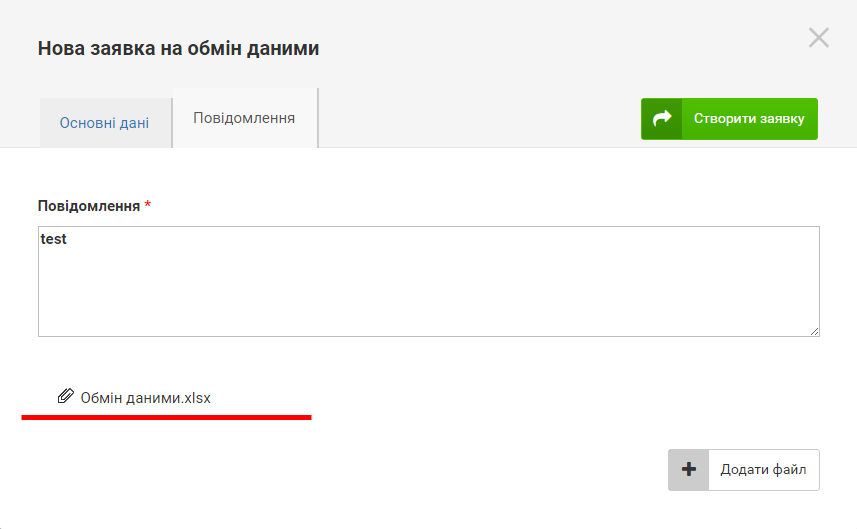
Малюнок 9.21 - Приклад відображення доданого файлу у формі заявки
ВАЖЛИВО! Для додавання файлу до заявки має бути обов'язково заповнено поле "Повідомлення"!
Якщо поле "Повідомлення" не було заповнено, а до заявки додано файл (Малюнок 9.22), при спробі створення заявки у системі (кнопка "Створити заявку"), у формі буде відображено повідомлення про помилку "Ви намагаєтесь додати файли до порожнього повідомлення" (Малюнок 9.23). Заявка при цьому не створюється.
Для закриття повідомлення про помилку необхідно натиснути кнопку:
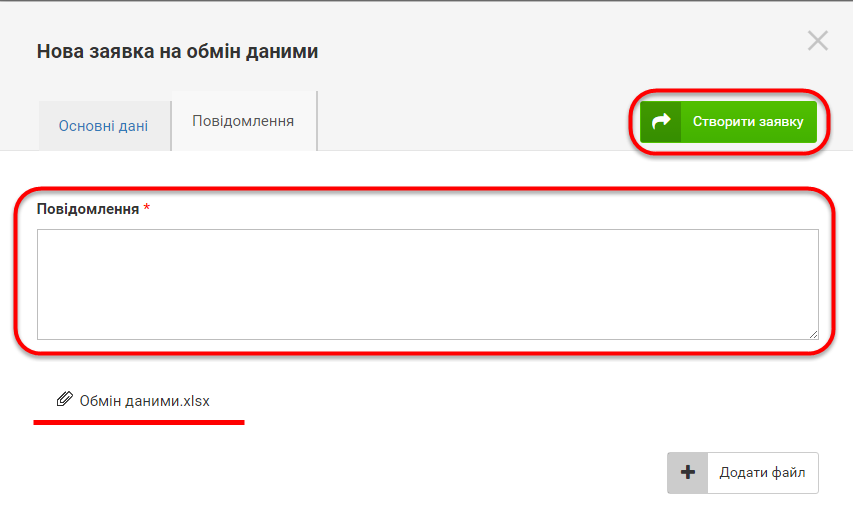
Малюнок 9.22 - Приклад відображення незаповненого параметру форми "Повідомлення" при додаванні файлу
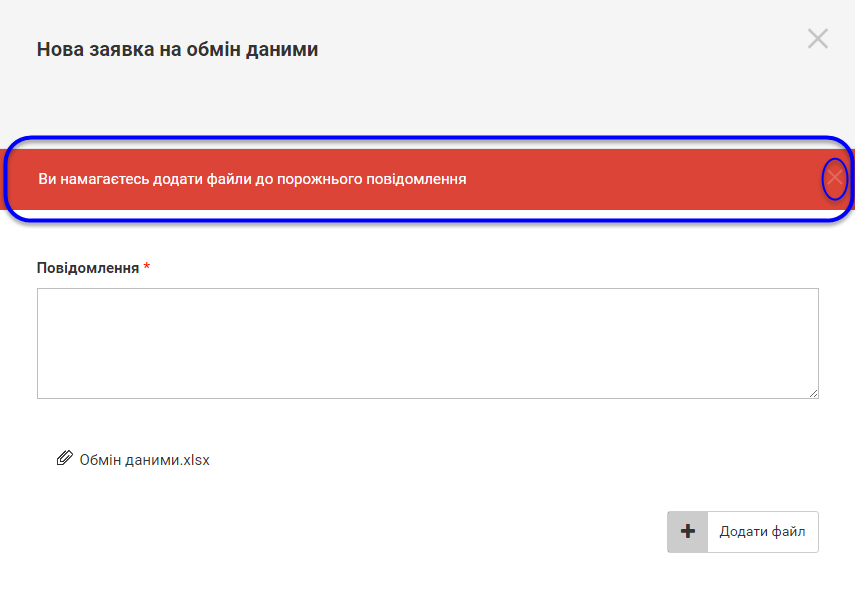
Малюнок 9.23 - Повідомлення про помилку
При наведенні курсору до рядку із доданим файлом, рядок буде підсвічено сірим кольором і вкінці рядку відображено кнопку видалення файлу (Малюнок 9.24).
Для видалення файлу із заявки необхідно натиснути кнопку:
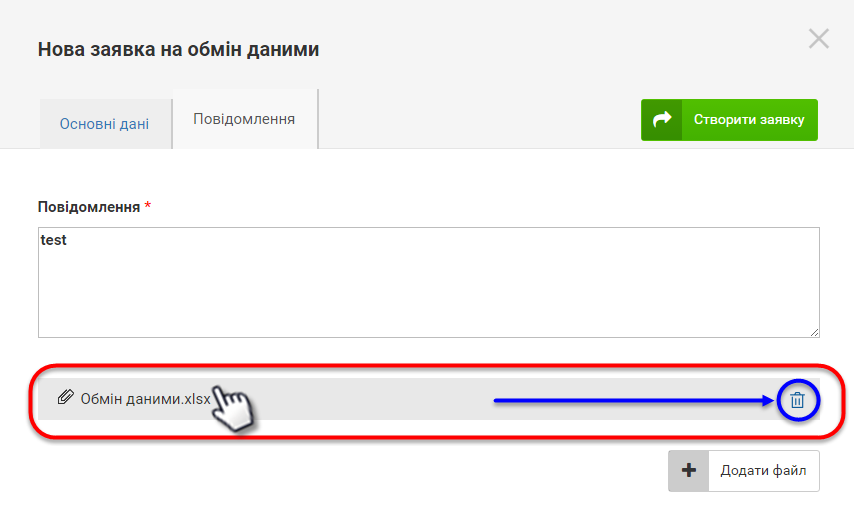
Малюнок 9.24 - Видалення файлу
Процес видалення файлу вимагає підтвердження (Малюнок 9.25):
- Для підтвердження видалення доданого файлу із завки на обмін даними необхідно натиснути кнопку - "Так".
- Для відміни видалення файлу і продовження роботи із заявкою необхідно натиснути кнопку - "Ні".
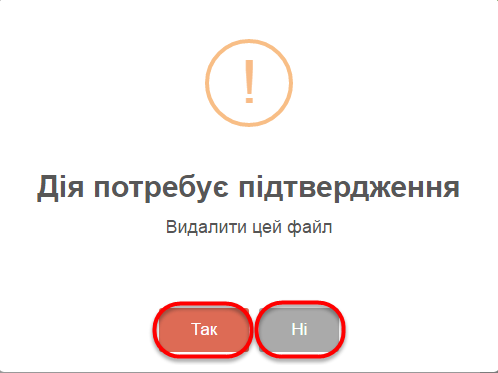
Малюнок 9.25 - Вікно підтвердження видалення файлу
Після того як заповнено усі обв'язкові поля форми, при необхідності до заявки будо додано файли, необхідно виконати процес створення заявки у системі за допомогою натискання функціональної кнопки "Створити заявку" (Малюнок 9.26).
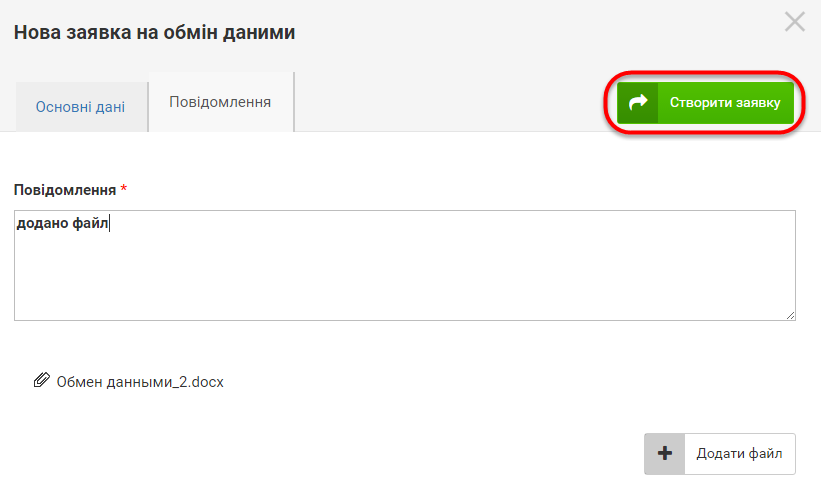
Малюнок 9.26 - Кнопка "Створити заявку"
У результаті успішного створення, нову заявку буде відображено у реестрі (Малюнок 9.27).
Після створення заявки на сайті Порталу, вона стає доступною для подальшої роботи, як комерсанту у модулі FZClient "Портал Поставщиков", так і постачальнику на сайті.
Заявка доступна до роботи до тих пір, поки її не буде закрито.
Процес подальшої роботи з заявкою на сайті, а також процес її закриття детально описано на Сторінці 9.2. "Перегляд та редагування заявки".
Примітка: Заявки/запити синхронізуються між модулем FZClient "Портал Поставщиков" та сайтом Порталу.
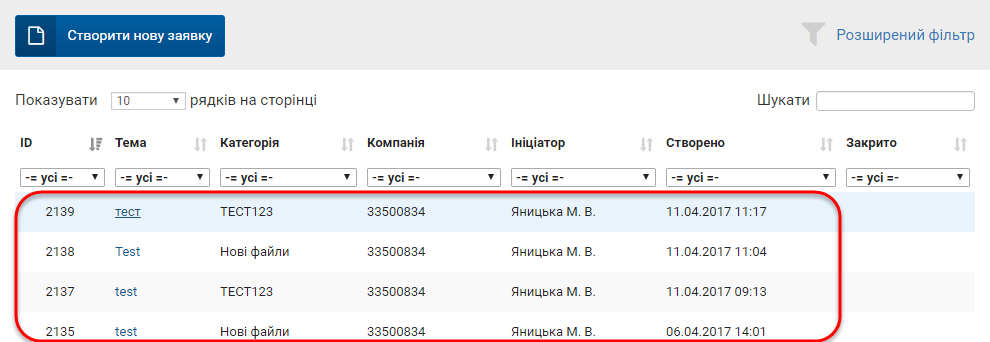
Малюнок 9.27 - Реєстр заявок